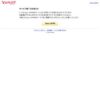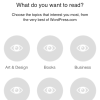毎日自動でWordPressをバックアップしてくれるVaultPressを導入してみた

WordPressのバックアップの話
ブログのバックアップをしばらく疎かにしていました。いけませんね。吹っ飛んだらどうにもならなくなるのに。
ということでWordPressの管理画面に最近やたら表示されるVaultPressを導入してみました。
月額5ドルで毎日自動でバックアップしてくれるのですが、現在月額3ドルで年間で42ドルが39ドルになっていたので導入してみました。

導入方法を書こうと思ったらスクリーンショットを取り忘れています。
1.プラグインのJetpackをインストールします
2.WordPress.comアカウントでログインします
3.プランを購入します

4.購入後、認証コードが発行されます。
5.プラグインをインストールします。
6.FTP設定を行います。
7.認証コードを入力して認証します。
導入したのはいいのですが、FTPの設定でつまづきました。ログインしてくれないのです。

FTPの設定がダメですが、バックアップはちゃんと取れているのでとりあえずいいですが、これでは復元できませんね。

FTPサーバーに接続できないよ
さてFTPの問題ですが、どこを調べても導入時にエラーになった人はいないようです。ひょっとして手順間違えたから?と思いましたが、ロリポップサーバーの.ftpaccessにアクセス制限しないようにすれば良いみたいです。面倒ですがセキュリティの為には仕方ありません。
VaultPressのIPアドレス
ただ.ftpaccessに書き込むのにVaultPressのIPアドレスがわかりません。調べて見つけました。ここにアクセスするとIPアドレス範囲が表示されます。
それによると
From Address To Address
192.0.64.1 192.0.127.254
と表示されます。でもIPアドレスの範囲を.ftpaccessに書く込む方法がよくわかりません。調べてみると・・・
ネットマスク変換スクリプト
調べてみるとネットマスク変換スクリプトというのがあるようです。下のページです。
ここのページに
192.0.64.1-192.0.127.254と入力すると以下のようなコードが出たのでこれを.ftpaccessに入力します。
# [192.0.64.1 - 192.0.127.254] allow from 192.0.64.1/18
これを.ftpaccessに書き込んだところエラーは治まりました。
tatoのひとこと
せっかくのサービスを無駄にしてしまうところでした。無料でバックアップすることも可能なのですが、少しのお金でバックアップや復元ができるのならこんなにいい方法はないですね。